如何啟用雙頻道 RAM 來提升 PC 效能


在較新的電腦上,將第二個 RAM 棒插入空記憶體插槽非常容易。但是,如果您不確定您的主機板是否可以處理它,或者您想了解從單通道 RAM 切換之前的安全預防措施,那麼本指南適合您。我們展示瞭如何在筆記型電腦或 PC 中啟用雙通道 RAM 以提高其效能。
電腦會自動使用雙通道 RAM 嗎?
最簡潔的答案是不。電腦的記憶體始終預設為單通道使用,直到使用者啟用雙通道模式。問題是,您的計算機只需要一根內存條即可正常運行並通過任何品質檢查。此外,運送具有單一 RAM 的設備可以降低成本。
所示主機板能夠支援雙通道 RAM,但目前處於單通道 RAM 模式,有一個空記憶體插槽。它不會自動使用雙通道 RAM。

然而,當您安裝匹配的記憶體條時,大多數具有雙通道功能的主機板的電腦都會自動切換到雙通道模式。這一切在後台悄悄發生,無需任何用戶參與。一旦安裝了匹配的記憶體條,主機板就會立即識別並配置它。
它是指可以安裝在相容主機板上的一對匹配的 DDR 記憶體模組。
雙通道 RAM 的硬體注意事項
若要在裝置上啟用雙通道 RAM,請確保您的電腦硬體(即主機板)與其相容。雖然大多數現代消費性筆記型電腦和 PC 都支援開箱即用的雙通道內存,但以下清單將幫助您絕對確定。
- 確定主機板是否支援雙通道RAM:這可以透過目視檢查主機板來完成,如上一節所示。一個或多個空 RAM 插槽意味著有空間容納更多記憶體通道。
- 找出是否有相同規格的 RAM:CPU-Z 等軟體可以幫助您確定這一點。安裝應用程序,或下載其 ZIP 文件,然後前往SPD ->記憶體插槽選擇。您需要記下一些事情。第一種是 DDR 類型,即 DDR-4、DDR-5 等。此外,確定最大頻寬,兩個 RAM 模組中的最大頻寬必須相同。在本例中,頻率為 1333 MHz。
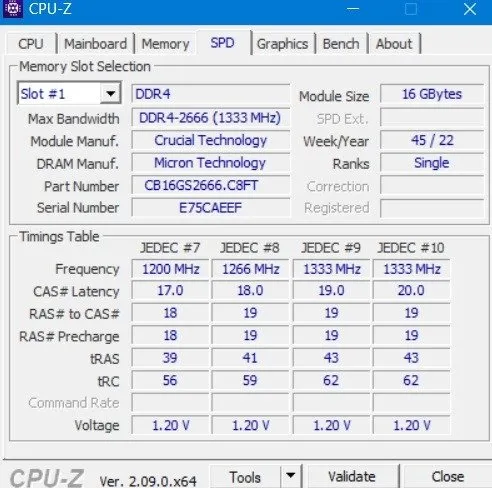
- 確定 RAM 模組的相同程度:在 CPU-Z 軟體中,檢查模組大小、模組製造商和DRAM 製造商。如果第二個 RAM 具有相同的詳細資訊。您的雙通道 RAM 處於「交錯」模式,為您提供大塊記憶體。但是,您也可以插入來自不同供應商的 RAM 棒以獲得不同的記憶體大小。這就是「非同步」雙通道RAM 模式。
- 確保相似的 RAM 外形尺寸:在 Windows 裝置中,您可以透過前往“效能” -> “記憶體” -> “外形尺寸”,從工作管理員查看外形尺寸。如果顯示“SODIMM”,則表示 RAM 模組所佔用的空間是標準 DIMM RAM 的一半。還有其他外形規格,例如 UDIMM、RDIMM 和 LRDIMM。無需贅述,您應該始終購買具有相似外形規格的 RAM 模組。
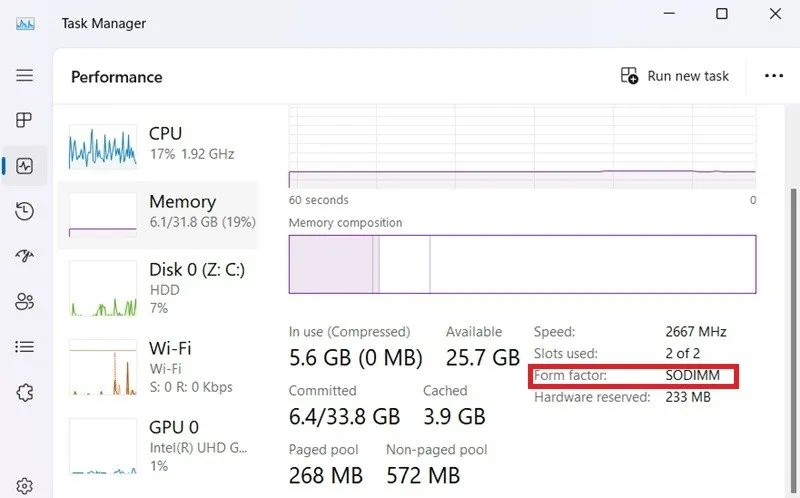
- 檢查您的 RAM 是單面還是雙面:單面 RAM 僅在 RAM 棒的一側有記憶體晶片,而另一側是空白的。雙通道 RAM 的兩側都有記憶體晶片。當您購買裝置時,RAM規格中會明確提及。您也可以透過簡單的目視檢查來判斷。
如何在 BIOS 中啟用雙通道 RAM
讓我們學習如何在 BIOS 中啟用雙通道 RAM。
首先,我們進入 BIOS 設定。在 Windows 筆記型電腦或 PC 上,您可以使用 BIOS 金鑰來存取它,該金鑰因製造商而異。通常是F2、 F6、 F12、 或Esc。使用這些鍵之一重新啟動電腦。
您將找到記憶體通道模式選項。預設通常是Dual,但如果您發現任何箭頭鍵,則可能需要將設定從Single更改為Dual。按一下「登出」,這將重新啟動您的電腦。
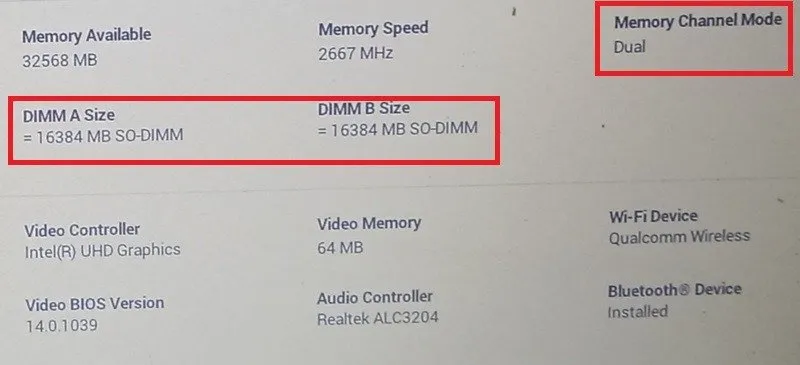
1. 在電腦上安裝雙通道內存
此步驟涉及安裝 RAM 模組。需要注意的是,打開主機板將使製造商保固失效。 Mac 裝置肯定會出現這種情況,您可能需要找專業人士。
然而,在 Windows 裝置上,這很少是一個問題,如果您願意,您可以隨時安裝自己的 RAM。只需關閉電腦、關閉電源,然後按照以下詳細步驟操作即可。
對於筆記型電腦來說,這更容易,因為您只需將 RAM 棒以一定角度推入隨附 RAM 夾內的插槽中即可。一旦安全,您會聽到輕微的咔噠聲。同樣,如果您想要更換任何舊的 RAM 模組,只需按下夾子,舊的 RAM 就會以一定角度慢慢分離。
在下面的範例中,我們以交錯模式在第二個記憶體插槽中插入了另一個相同的 RAM 模組。兩個 RAM 都是雙面的,每一面都可以看到記憶體晶片。

2. 驗證雙通道 RAM
將 RAM 模組牢固固定到位後,再次將裝置連接到電源。重新啟動計算機,然後再次開啟CPU-Z軟體。前往Memory -> General,並確保以下內容可見:
- 通道#應顯示為“雙通道”。
- 大小比您之前看到的要大,並且應該根據您的新記憶體模組而增加。
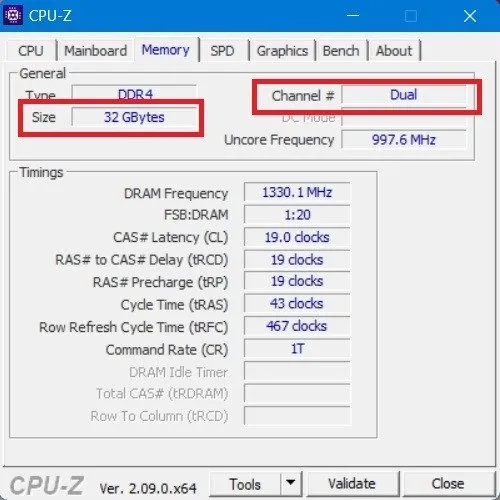
在電腦上啟用雙通道 RAM 後,您可以輕鬆測試它是否提高了您的 PC 效能。如果 RAM 中有大量未使用的內存,請將其轉換為 RAM 驅動器以獲得額外的儲存容量。
圖片來源:Unsplash。所有圖片均由 Sayak Boral 拍攝。



發佈留言